Cu Windows, posibilitățile sunt nelimitate. Dacă, dintr-un motiv anume, doriți să, să spunem, să vă oglindiți pe fundalul desktopului și să vă urmăriți mișcarea constantă cu o cameră web, o puteți face. Acesta este următorul nivel live despre care vorbim și mai jos, vă vom instrui cum să îl faceți să funcționeze.
Cum să setați camera web ca fundal pentru desktop, cu puțin ajutor al playerului VLC
În primul rând, veți avea nevoie de VLC media player pentru a efectua această acțiune. Acesta este un player media versatil și extrem de personalizabil, bogat în funcții, astfel încât, pe lângă setarea unui fundal de desktop, îl puteți folosi pentru multe alte lucruri. Și cel mai bun lucru: este gratuit. Îl puteți descărca de pe acest link de pe site-ul oficial.
Odată ce ați obținut playerul VLC, următorul pas evident este să vă configurați camera și să vă asigurați că funcționează corect. După aceea, putem trece în cele din urmă la utilizarea camerei web ca fundal pentru desktop. Aceste instrucțiuni ar trebui să vă conducă prin procedura completă:
- Instalați și porniți VLC Media Player.
- presa Control (Ctrl) + C să convoace Deschideți dispozitivul Capture submeniu.
- Sub Fila Captură dispozitiv, setați următoarele opțiuni ca aceasta:
- Mod captură -> Afișare directă
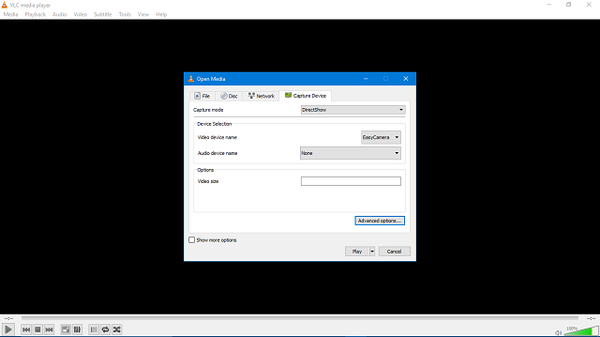
- Nume dispozitiv video -> Numele camerei dvs.
- Nume dispozitiv audio -> Nici unul
- Mod captură -> Afișare directă
- După aceea, deschideți Opțiuni avansate și schimbați raportul de aspect pentru a contracara raportul de aspect al afișajului.
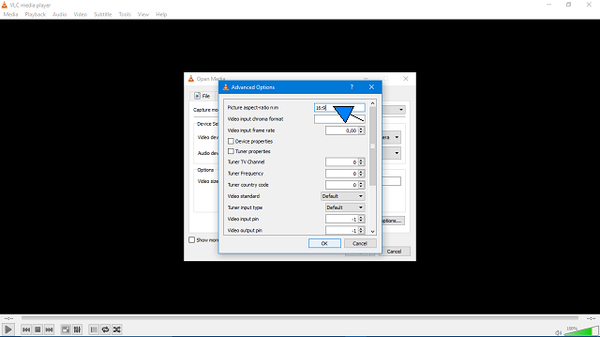
- Clic O.K pentru a confirma și în cele din urmă faceți clic Joaca.
- Acum, în Bară de meniu, deschis Video și faceți clic pe Seteaza ca Imagine de fundal.
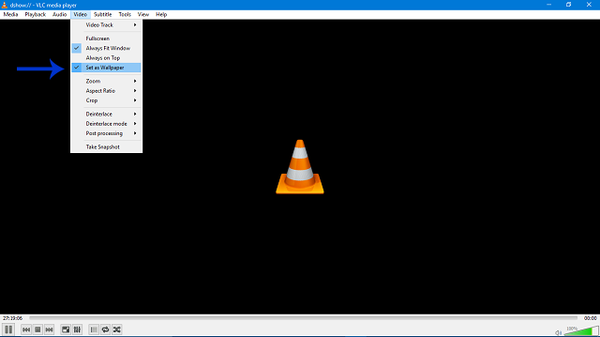
- Si asta e. Ar trebui să vă puteți vedea pe fundalul desktopului.
Asigurați-vă că lăsați VLC să funcționeze în fundal. De asemenea, rețineți că nu veți putea vedea pictograme, dar puteți crea oricând un afișaj multiplu. În acest fel, veți avea întotdeauna pe un singur fundal de desktop, iar ecranul principal poate păstra același aspect. Sperăm că aceasta a fost o lectură utilă.
În cazul în care aveți întrebări sau modalități alternative de a utiliza o cameră web ca fundal pentru desktop, asigurați-vă că ne spuneți în secțiunea de comentarii de mai jos.
Povești corelate pe care trebuie să le verificați:
- Setați imaginea de fundal a zilei Bing ca desktop Windows
- Iată cele mai bune imagini de fundal de Crăciun pentru computer
- Cele mai bune 4 programe și aplicații pentru șemineu virtual pentru un tapet perfect
- Actualizarea pentru creatorii Windows 10 întrerupe caracteristica Spotlight [Fix]
- fundal de ecran
- cameră web
 Friendoffriends
Friendoffriends



